अपनी पहचान के निशान छोड़े बिना इंटरनेट पर सर्फिंग या ऑनलाइन ब्राउज़ करना संभव नहीं है। ब्राउज़र, एक्सटेंशन, कुकी , कैशे, एडवेयर - आप इसे नाम दें, इंटरनेट पर कई अलग-अलग प्रकार की चीजें हैं जो आपके डेटा और जानकारी को कैप्चर करने के लिए डिज़ाइन की गई हैं। यह डेटा आपकी अनुशंसित खोजों को प्रबंधित करने या पहचान की चोरी जैसे अधिक जघन्य अपराधों के लिए एक सरल और हानिरहित कार्य के लिए एकत्र किया जा सकता है। यह लेख आज आपको उन्नत पहचान रक्षक का उपयोग करके विंडोज पीसी पर व्यक्तिगत डेटा को व्यवस्थित और सुरक्षित करने के सर्वोत्तम तरीके में मदद करता है। ।
उन्नत पहचान रक्षक क्या है?
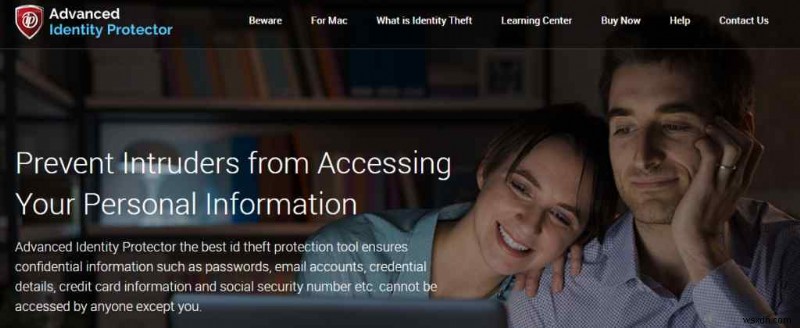
उन्नत पहचान रक्षक एक डिजिटल वॉल्ट है जो पहचान चोरों के खिलाफ पासवर्ड और अन्य व्यक्तिगत डेटा की सुरक्षा करता है। Systweak Software का उद्देश्य लोगों को पहचान की चोरी से बचने और खुद को बचाने में मदद करना था। यहाँ कुछ चीज़ें दी गई हैं जिनमें यह सॉफ़्टवेयर आपकी मदद कर सकता है:
व्यक्तिगत सूचना सुरक्षा सक्षम करें
उपयोगकर्ता नाम और पासवर्ड, क्रेडिट कार्ड नंबर , सामाजिक सुरक्षा नंबर और ईमेल पते संवेदनशील जानकारी के उदाहरण हैं जिन्हें संरक्षित किया जाना चाहिए। यह और अन्य जानकारी आपकी पूरी मशीन में बिखरी हुई है, जिसे हटा दिया गया है और सुरक्षित कर लिया गया है।
एक सुरक्षित और सुरक्षित डिजिटल वॉल्ट
उन्नत पहचान रक्षक सभी व्यक्तिगत डेटा को डिजिटल वॉल्ट में सहेजता है आपके कंप्युटर पर। यह जानकारी ऑनलाइन या सर्वर पर सहेजे जाने के बजाय आपके कंप्यूटर पर स्थानीय रूप से सहेजी जाती है।
अपनी पहचान के किसी भी निशान को हटा दें
यह टूल उपयोगकर्ताओं को क्रोम, एज, और ओपेरा जैसे सामान्य ब्राउज़र को स्कैन करने में सहायता करता है। उनकी पहचान के निशान के लिए और उन्हें सुरक्षित तिजोरी में स्थानांतरित करके उन्हें हटा दें।

Windows PC पर व्यक्तिगत डेटा को व्यवस्थित और सुरक्षित कैसे करें
चरण 1: नीचे दिए गए डाउनलोड बटन का उपयोग करके, अपने पीसी पर उन्नत पहचान रक्षक को डाउनलोड और इंस्टॉल करें।
चरण 2 :एक बार एप्लिकेशन इंस्टॉल हो जाने के बाद, इसे खोलें।

चरण 3: ऐप की होम स्क्रीन पर, सुलभ पहचान चिह्नों का पता लगाने की प्रक्रिया शुरू करने के लिए स्टार्ट स्कैन नाउ बटन पर टैप करें। यह ब्राउज़र में सहेजी गई सभी जानकारी के साथ-साथ फ़ाइलों और रजिस्ट्री में किसी भी निशान को ढूंढेगा।

चरण 4 :पहचान चिह्नों की पहचान हो जाने के बाद, आपको अपने डेटा की सुरक्षा के लिए प्रोग्राम को पंजीकृत करना होगा। अपना ऐप पंजीकृत करने के बाद, आइडेंटिटी ट्रेस टैब पर जाएं और प्रोटेक्ट नाउ विकल्प पर क्लिक करें।
चरण 5 :अभी प्रोटेक्ट करें बटन आपको तीन विकल्पों के साथ प्रस्तुत करेगा:
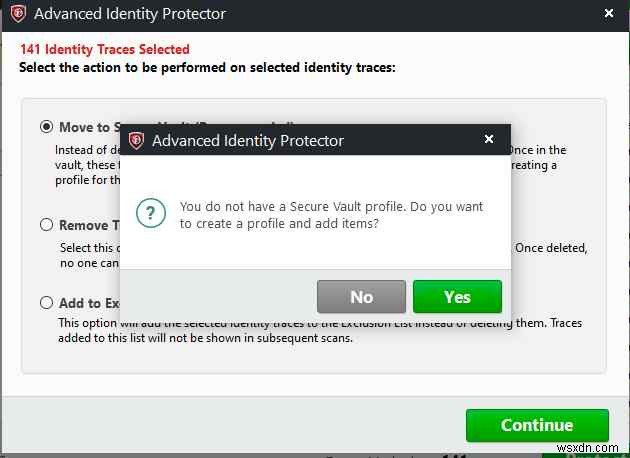
- सुरक्षित तिजोरी तक पहुंचें . आपके सभी क्रेडेंशियल और एक ही मास्टर पासवर्ड के साथ एक तिजोरी बनाई जाएगी।
- निशान स्थायी रूप से हटाएं। ईडिटिक मेमोरी वाले लोगों को इस विकल्प का चयन करना चाहिए क्योंकि वे अपने सभी पासवर्ड याद कर सकते हैं और उन्हें सुरक्षित रूप से मिटा सकते हैं। दूसरों को इस विकल्प से बचना चाहिए क्योंकि क्रेडेंशियल खोने के दौरान आपको पहचान की चोरी से बचाता है, यह आपको सेवा का उपयोग करने से भी रोकता है जब तक कि आप अपने क्रेडेंशियल्स को याद नहीं करते।
- अपनी बहिष्करण सूची में इसे नोट कर लें . उपयोगकर्ता इस विकल्प का उपयोग उन्नत पहचान रक्षक को क्रेडेंशियल्स पर अभी या शीघ्र ही कोई कार्रवाई करने से प्रतिबंधित करने के लिए कर सकते हैं।
वॉल्ट बनाने के लिए, पहला विकल्प चुनें और जारी रखें बटन पर क्लिक करें।
चरण 7: जब आप पहली बार प्रोग्राम का उपयोग करते हैं, तो आपको एक सुरक्षित तिजोरी बनाने का अनुरोध करने वाला एक संकेत मिलेगा। हाँ विकल्प चुनें।

चरण 8 :अपना प्रोफ़ाइल नाम और ईमेल पता भरें, फिर एक नया पासवर्ड बनाएं जिसे आपको दो बार टाइप करना होगा।
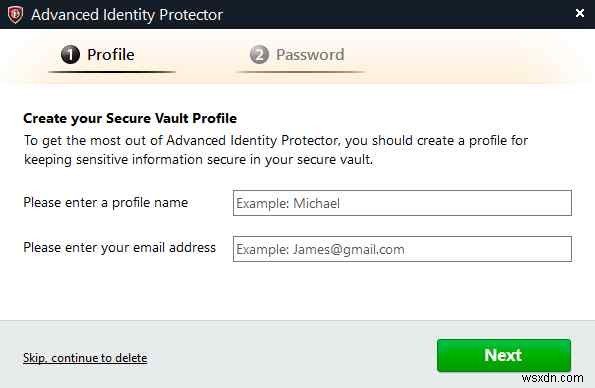
चरण 9: उन्नत पहचान रक्षक आपको अगले चरण में अपने निशान हटाना जारी रखने के लिए अपने ब्राउज़र बंद करने के लिए कहेगा। हाँ चुना जाना चाहिए।
चरण 10: समाप्त बटन दबाने से पहले प्रक्रिया समाप्त होने तक प्रतीक्षा करें।

Windows PC पर व्यक्तिगत डेटा को व्यवस्थित और सुरक्षित करने के बारे में अंतिम शब्द?
हमारी व्यक्तिगत जानकारी साइबर अपराधियों के लिए सोने की खान को अनलॉक करने की कुंजी है . वे इसका उपयोग क्रेडिट कार्ड धोखाधड़ी करने, कर वापसी प्राप्त करने और आपकी सभी संपत्तियों को खोने का कारण बन सकते हैं। इतना ही नहीं, बल्कि आपकी सामाजिक सुरक्षा जानकारी सहित हर चीज तक उनकी पहुंच होने के कारण, वे सहजता से आपका प्रतिरूपण करने में सक्षम होंगे। परिणामस्वरूप, यदि आप इन सब से बचना चाहते हैं और पहचान की चोरी का शिकार बनने से बचना चाहते हैं , सुरक्षित रहने का सबसे आसान तरीका है अपने लेन-देन पर नज़र रखना। इसके अलावा, उन्नत पहचान रक्षक जैसे सॉफ़्टवेयर का उपयोग करने से आपको एक स्थिर दूरी बनाए रखने में सहायता मिलेगी। चूंकि यह सॉफ़्टवेयर आपके डेटा के महत्व को समझता है, इसलिए यह आपके कंप्यूटर के हर उस हिस्से की जांच करता है जो व्यक्तिगत जानकारी को उजागर कर सकता है।
सोशल मीडिया पर हमारा अनुसरण करें - Facebook , इंस्टाग्राम , और यूट्यूब . किसी भी प्रश्न या सुझाव के लिए, कृपया हमें नीचे टिप्पणी अनुभाग में बताएं। हम एक समाधान के साथ आपके पास वापस आना पसंद करेंगे। हम तकनीक से संबंधित सामान्य समस्याओं के उत्तर के साथ-साथ नियमित रूप से टिप्स और ट्रिक्स पोस्ट करते हैं।
